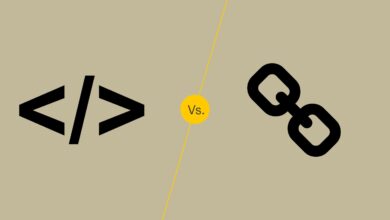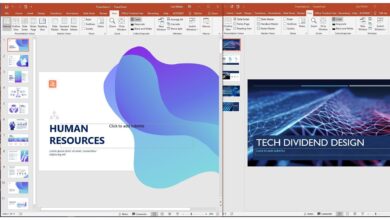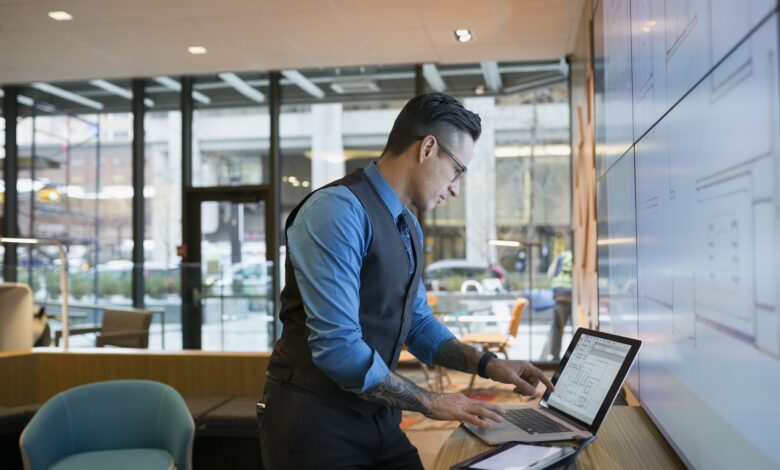
La diapositive principale contient les polices, les images et le fond qui apparaissent tout au long d’une présentation. Considérez la diapositive maîtresse comme le thème de votre présentation. Il existe trois diapositives principales différentes : la diapositive principale, la diapositive principale du document et la plus courante, la diapositive principale.
Les informations contenues dans cet article s’appliquent à PowerPoint 2019, 2016, 2013, 2010 ; PowerPoint pour Microsoft 365, et PowerPoint pour Mac.
Contenu
Présentations professionnelles de design avec diapositives maîtresse
Le modèle par défaut pour une présentation PowerPoint est une simple diapositive blanche. Cette diapositive blanche et les choix de polices pour les caractères de remplacement du texte qui y sont utilisés sont contenus dans le diaporama. Toutes les diapositives d’une présentation sont créées en utilisant les polices, les couleurs et les graphiques du diaporama. Chaque nouvelle diapositive que vous créez prend ces aspects en compte.
De nombreux modèles de conception prédéfinis et colorés sont inclus dans PowerPoint pour rendre vos présentations plus intéressantes. Pour apporter des modifications globales à vos diapositives, notes et documents, modifiez la diapositive principale plutôt que chaque diapositive individuelle.
À propos de la vue principale des diapositives
Lorsque vous souhaitez modifier rapidement les diapositives et la mise en page de votre présentation PowerPoint, utilisez la vue Slide Master. Allez sur Voir et choisir Diaporama. Une modification de la matrice de diapositives affecte chaque diapositive de la présentation.
Voici quelques façons d’utiliser la vue principale de la diapositive pour modifier la diapositive principale :
-
Modifier la mise en forme du texte. Changez la couleur du texte sur chaque diapositive au lieu de le faire sur une seule à la fois.
-
Réorganiser le texte de remplacement. Modifier la position du texte de remplacement sur les diapositives.
-
Modifier le fond de la diapositive. Modifiez les graphiques de fond, insérez un logo ou ajoutez un filigrane.
Si vous souhaitez uniquement personnaliser la police ou la couleur d’un thème, il n’est pas nécessaire d’utiliser un Master Slide. Allez sur Conception et choisissez un regard dans la Variantes des listes.
Lorsque vous souhaitez utiliser le dessin que vous avez créé dans le diaporama dans les autres présentations PowerPoint, enregistrez le fichier PowerPoint comme modèle. Lorsque vous commencerez chaque nouvelle présentation avec ce modèle, vous créerez des diaporamas cohérents et uniformes, et vous projetterez une image soignée.